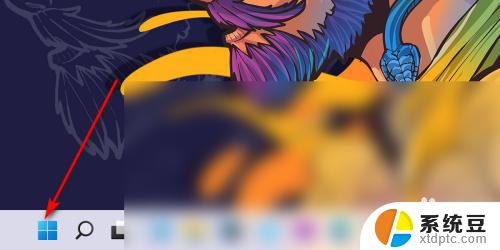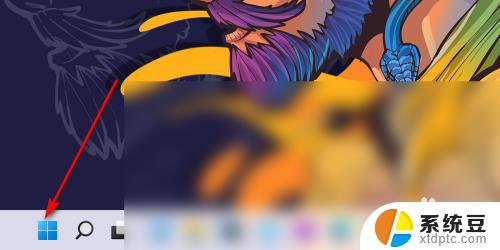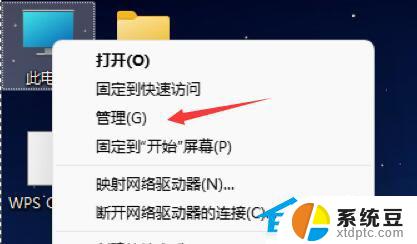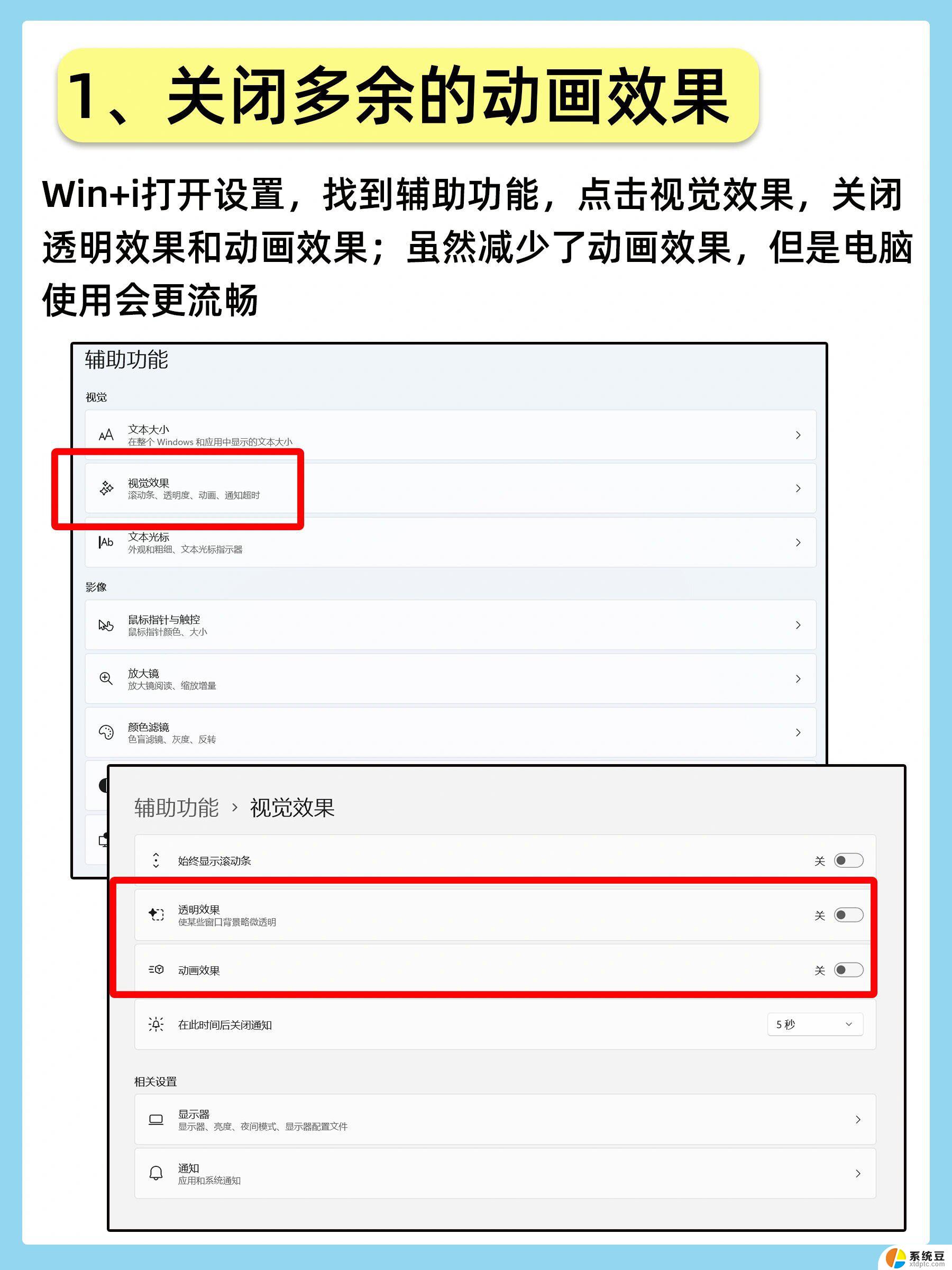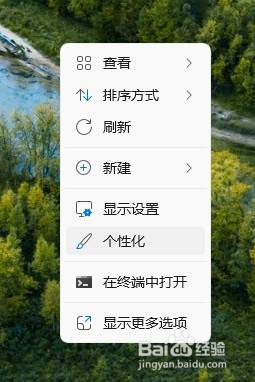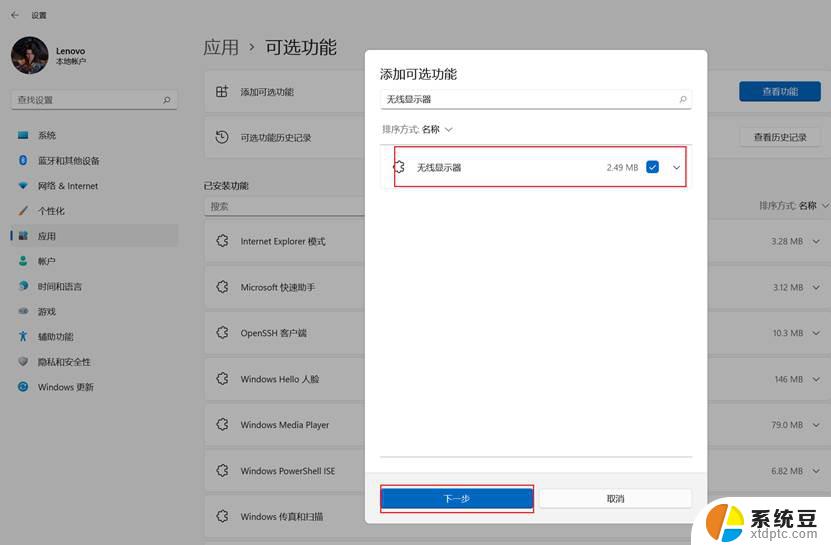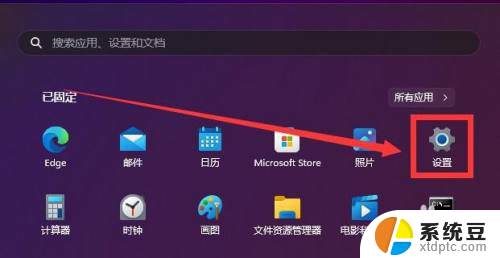win11如何打开电脑的扫描仪 Win11扫描仪设置教程
更新时间:2025-04-09 15:05:25作者:xtyang
Win11如何打开电脑的扫描仪?Win11操作系统提供了简便的扫描仪设置教程,让用户能够轻松地使用电脑进行扫描工作,通过简单的操作步骤,用户可以快速打开扫描仪,并进行设置调整,以满足个性化的扫描需求。无论是扫描文件、图片还是文档,Win11的扫描仪设置都能满足用户的各种扫描需求,提高工作效率和便捷性。愿意了解更多关于Win11扫描仪设置的内容吗?接下来我们将为您详细介绍。
具体步骤:
1.首先点击已连接扫描仪的电脑中的开始按钮。

2.然后在所有应用中找到并点击Windows传真和扫描。
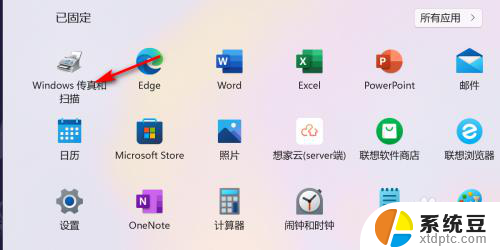
3.进入传真和扫描,点击左侧的新扫描。
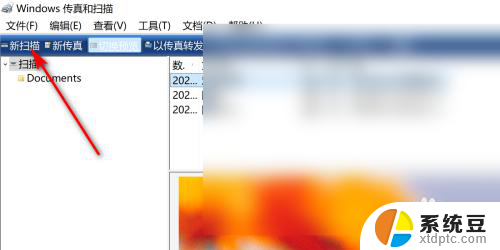
4.接着选择来源,如果是很多张的资料自动扫描的选纸盒。如果放在扫描面板的选择平板。
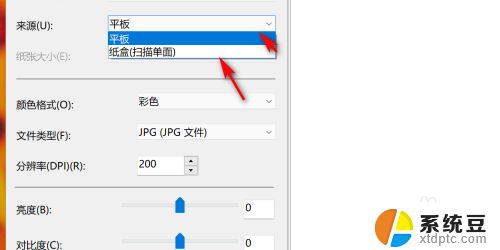
5.最后根据需要调整亮度或者分辨率,点击右下的扫描即可。
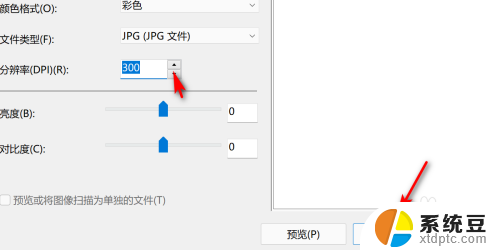
以上就是win11如何打开电脑的扫描仪的全部内容,有需要的用户就可以根据小编的步骤进行操作了,希望能够对大家有所帮助。